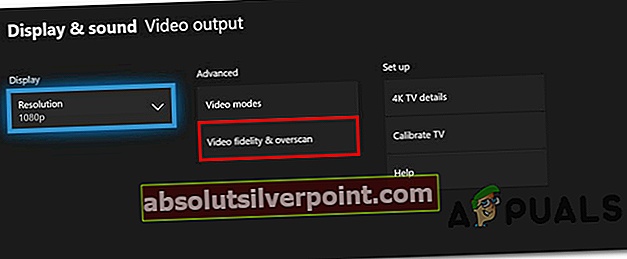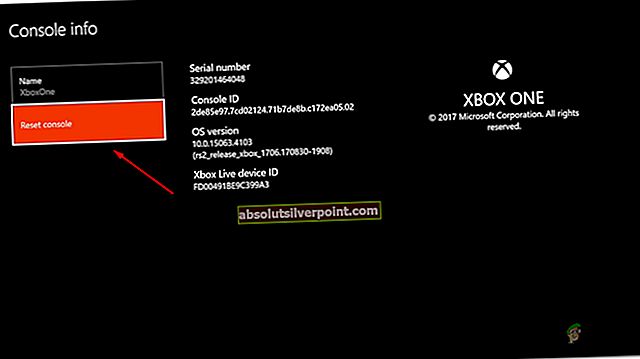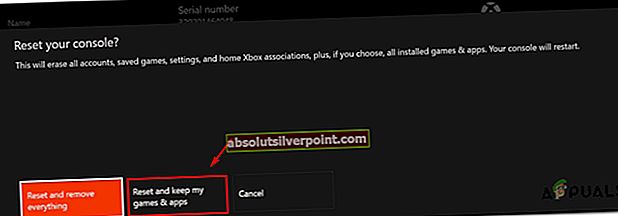Tento problém bráni používateľom konzoly Xbox One v zmene rozlíšenia na hodnotu vyššiu ako 640 x 480. Ak používateľ prejde na Displej a zvuk> Video výstup, jediné dostupné rozlíšenie displeja je 640 x 480, aj keď je televízor alebo monitor schopný vyššieho rozlíšenia.

Čo spôsobuje problém „Zaseknutý v rozlíšení 640 x 480“?
- Funkcia automatickej detekcie nefunguje správne - Vo väčšine prípadov bude tento problém spôsobený nekonzistenciou firmvéru, ktorá ešte nie je opravená. Pri pripájaní konzoly k novému televízoru so zapnutou funkciou Automatická detekcia môže konzola predpokladať, že jedinou dostupnou možnosťou je nižšie rozlíšenie, a skryje všetky ostatné režimy zobrazenia. V takom prípade môžete problém vyriešiť vypnutím funkcie Automatická detekcia a manuálnym výberom HDMI.
- Problém s firmvérom - Za vznik tohto problému môže byť zodpovedný aj problém s firmvérom pochádzajúci z dočasného priečinka konzoly. Ak je tento scenár použiteľný, problém môžete vyriešiť vykonaním postupu cyklovania napájania, ktorým vyčistíte dočasné priečinky a vypustíte kondenzátory napájania.
- Neočakávané vypnutie konzoly - Ak ste nedávno zažili zdroj napájania alebo bola konzola násilne vypnutá počas inštalácie aktualizácie, je pravdepodobné, že tento problém nakoniec spôsobí nejaký druh poškodenia systému. Ak to chcete opraviť, môžete vykonať reset konzoly (mäkký alebo tvrdý reset).
- Chybný kábel HDMI - Ako potvrdilo niekoľko rôznych používateľov, tento konkrétny problém sa môže vyskytnúť aj v dôsledku chybného kábla HDMI, ktorý vašej konzole bráni v nastavení možností zobrazenia vášho televízora. V takom prípade je jedinou opravou výmena kábla HDMI za iný (nový alebo použitý).
Metóda 1: Zakázanie automatickej detekcie displeja
Ak narazíte na problém po prvom pokuse o pripojenie tejto konzoly Xbox One k tomuto televízoru, je veľká šanca, že problém spôsobuje nekonzistencia firmvéru, ktorá ešte nebola opravená (aj keď je problém viac mladšie ako 1 rok).
Ako sa ukázalo, problém je s najväčšou pravdepodobnosťou spôsobený funkciou Auto-Detect, ktorá má pre vás zvoliť najlepšie nastavenie videa. Ale v skutočnosti je veľká pravdepodobnosť, že vyberie nielen najhoršie dostupné rozlíšenie, ale zabráni vám aj v zmene na vyššie rozhodnutie (pokiaľ to najskôr nevypnete).
Niekoľko dotknutých používateľov potvrdilo, že tento problém dokázali vyriešiť prístupom k funkcii Video Fidelity & Overscan v ponuke Nastavenia a prepísaniu odporúčaných nastavení televízora.
Tu je stručný sprievodca, ako môžete urobiť to isté pre zvýšenie rozlíšenia vašej konzoly Xbox One nad 640 x 480:
- Stlačením tlačidla Xbox na ovládači zobrazíte ponuku sprievodcu. Akonáhle to uvidíte, použite ich na prístup k nastavenie Ponuka.

- Akonáhle ste vo vnútri nastavenie menu, prejdite na Displej a zvuk> Video výstup> Video Fidelity & Overscan.
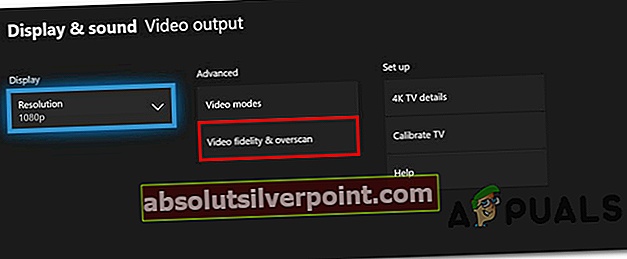
- Akonáhle ste vo vnútri Vernosť videa a preskenovanie ponuku, pozrite sa do stĺpca uvedeného ako Displej a malo by sa zobraziť pripojenie k TV s rozbaľovacou ponukou. Predvolene je nastavená na Automatická detekcia (odporúčané). Ak chcete problém vyriešiť, zmeňte ho na HDMI a potom potvrďte, že chcete prepísať nastavenia televízora.

- Keď sa vám podarí operáciu dokončiť a potvrdiť, vráťte sa do ponuky Displej a normálne zmeňte rozlíšenie. Teraz by sa mal zobraziť celý zoznam dostupných rozlíšení (nielen 640 x 480).
Ak ste postupovali týmto spôsobom a stále sa vám nedarilo zmeniť rozlíšenie konzoly Xbox One, prejdite nadol k ďalšej potenciálnej oprave nižšie.
Metóda 2: Vykonanie postupu napájania
Ako potvrdilo niekoľko rôznych dotknutých používateľov, tento problém sa môže vyskytnúť aj v dôsledku určitého druhu problému s firmvérom, ktorý brzdí schopnosť konzoly prepínať rozlíšenie televízora na vyššiu úroveň (aj keď to váš televízor dokáže).
V prípade konzoly Xbox One možno veľkú väčšinu problémov pochádzajúcich z komponentu firmvéru nakoniec vyriešiť pomocou manuálneho postupu cyklovania napájania. Táto operácia vyčerpá výkonové kondenzátory konzoly a vymaže všetky dočasné údaje, ktoré by mohli spôsobiť tento problém.
Tu je rýchly sprievodca vykonaním energetický cyklus na Xbox One:
- Keď je konzola úplne zapnutá, stlačte a podržte tlačidlo Xbox na prednej strane konzoly (držte ho stlačené 10 sekúnd alebo kým neuvidíte, že predná LED dióda prestane blikať).

- Po vypnutí zariadenia Xbox One počkajte celú minútu, kým sa ho pokúsite znova zapnúť.
Poznámka: Ak sa chcete ubezpečiť, že je operácia úspešná, môžete tiež odpojiť napájací kábel od elektrickej zásuvky a počkať niekoľko sekúnd, kým ho znova zapojíte.
- Opäť spustite konzolu Xbox One opätovným stlačením tlačidla Xbox (tentokrát ho však nestláčajte). Venujte pozornosť ďalšiemu postupu pri spustení a zistite, či sa vám podarí zistiť logo animácie. Ak to vidíte, berte to ako potvrdenie, že postup napájania bol úspešný.

- Po dokončení nasledujúceho spustenia prejdite na Displej a zvuk> Video výstupa uvidíme, či teraz dokážeš upraviť rozlíšenie svojej konzoly.
Ak stále pretrvávajú rovnaké problémy, prejdite na ďalší spôsob uvedený nižšie.
Metóda 3: Vykonanie mäkkého / tvrdého resetu
Ako sa ukazuje, k tomuto problému môže dôjsť aj v dôsledku nejakého druhu poškodenia systému. Tento problém bude vo väčšine prípadov spôsobený neočakávaným vypnutím konzoly alebo prerušením počas inštalácie novej aktualizácie firmvéru.
Niekoľko postihnutých používateľov, ktorí sa tiež stretli s týmto problémom, potvrdilo, že sa im problém podarilo vyriešiť vykonaním mäkkého resetu v konzole Xbox One. Tento postup skončí resetovaním všetkých súborov patriacich k firmvéru a softvérovým komponentom - umožní vám však uchovať vaše údaje (nainštalované hry, pripojené konto Microsoft a každé používateľské nastavenie).
Tu je stručný sprievodca obnovením továrenských nastavení na Xbox One:
- Skontrolujte, či je konzola Xbox One úplne zapnutá.
- Na ovládači Xbox One stlačte tlačidlo Xbox One, aby ste otvorili ponuku sprievodcu. Ďalej sa vydajte na cestu Systém> Nastavenia> Systém> Informácie o konzole.
- Keď sa vám podarí dostať do správnej ponuky, vyberte ikonu Resetujte konzolu možnosť z Informácie o konzole Ponuka.
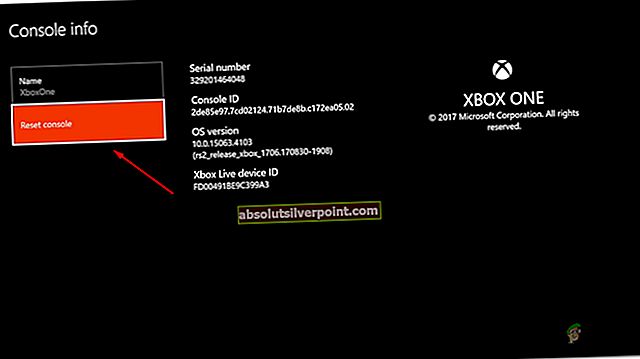
- Od budúceho Resetujte konzolu menu, zvoľte Obnoviť a ponechať moje hry a aplikácie z dostupných možností.
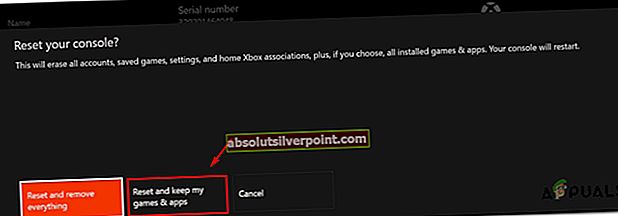
Poznámka: Ak chcete namiesto toho vykonať úplný reset, vyberte možnosť Obnoviť a namiesto toho odstráňte všetko. Nezabúdajte však, že táto operácia nakoniec vymaže všetko (vrátane všetkých nainštalovaných hier, osobných médií, ako sú screenshoty alebo videozáznamy)
- Počkajte, kým sa proces nedokončí, a potom konzolu reštartujte, ak sa tak nestane automaticky. Po spustení konzoly sa pokúste znova zmeniť rozlíšenie prechodom na Displej a zvuk> Video výstupa uvidíme, či sa problém vyrieši.
Ak stále pretrváva rovnaký problém a stále nemôžete upraviť rozlíšenie displeja, prejdite nadol k ďalšej potenciálnej oprave nižšie.
Metóda 4: Výmena kábla HDMI
Ako potvrdilo niekoľko rôznych používateľov, tento konkrétny problém sa môže objaviť aj v prípade, že máte problém s HDMI. Váš kábel HDMI môže byť chybný, takže konzola nedokáže zistiť zobrazovacie schopnosti pripojeného zariadenia (televízora alebo monitora).

Ak je tento scenár použiteľný, jedinou realizovateľnou opravou je výmena chybného kábla HDMI za nový, ktorý nemá rovnaký problém. Pravdepodobne máte v domácnosti položený náhradný kábel HDMI - a aj keď ho nemáte, pravdepodobne si ho môžete vziať z iného zariadenia, len aby ste otestovali, či skutočne riešite problém s HDMI.